Sowohl Android, als auch iOS haben ihre Standardtastaturen. Doch was, wenn einem der Funktionsumfang der Tastaturen nicht passt oder reicht. Nun, bei Android kann man gefühlt bereits seit Beginn seine Lieblingstastatur mit Apps anpassen, bei iOS geht das erst seit iOS 8. Doch man muss aufpassen. Tastaturen sind in Sachen Sicherheit sehr empfindlich, werden hierüber doch häufig Nutzernamen und Passwörter oder Informationen eingetippt, die nicht für alle Augen bestimmt sind. Daher muss man sehr vorsichtig sein und dem Entwickler einer Tastatur vertrauen, dass dieser keinen Schabernack mit ihr anstellt. Doch wie installiert man eine neue Tastatur?
iOS
Unter iOS ist es relativ einfach. Mach sucht im App Store nach einer passenden Tastatur, wir haben hier einfach mal exemplarisch die SwiftKey App genommen, und lädt sich die App herunter.
Nachdem man die App installiert hat muss man die Tastatur in den Einstellungen aktivieren. Dafür ruft man die „Einstellungen“ App auf und navigiert über Allgemein –> Tastatur –> Tastaturen –> Tastatur hinzufügen und sucht sich dort die gerade installierte Tastatur heraus. iOS hat sogar ein Sicherheitsfeature implementiert und erlaubt Drittanbietertastaturen erst mal keinen vollen Zugriff. Manche Tastaturen wie beispielsweise SwiftKey benötigen diesen aber um korrekt zu funktionieren. Dieser Schalter sollte nur mit Bedacht umgelegt werden. Danach kann man sich seine Tastatur in der heruntergeladenen App nach Belieben konfigurieren.
Android
Bei der Google Variante funktioniert es ähnlich. Zuerst muss man sich die gewünschte Tastatur-App aus dem Google Play Store herunterladen. Danach muss man in den Einstellungen nach Tastatur suchen und dort seine Tastaturen verwalten. Dort kann man dann seine gewünschte neue Tastatur aktivieren und zurück in der App das Ganze konfigurieren. Anders als bei iOS wird hier automatisch ein voller Zugriff für die App gewährt, sodass man hier nochmal besonders vorsichtig sein sollte und eventuell vor Ausprobieren der App nochmal eine Suche im Internet durchführen um zu sehen, ob die App sauber ist.
Nutzt ihr Drittanbietertastaturen?


![Anleitung: Andere Tastatur installieren [Android] [iOS]](https://windowsunited.de/wp-content/uploads/sites/3/2019/03/Tastatur-750x375.png)
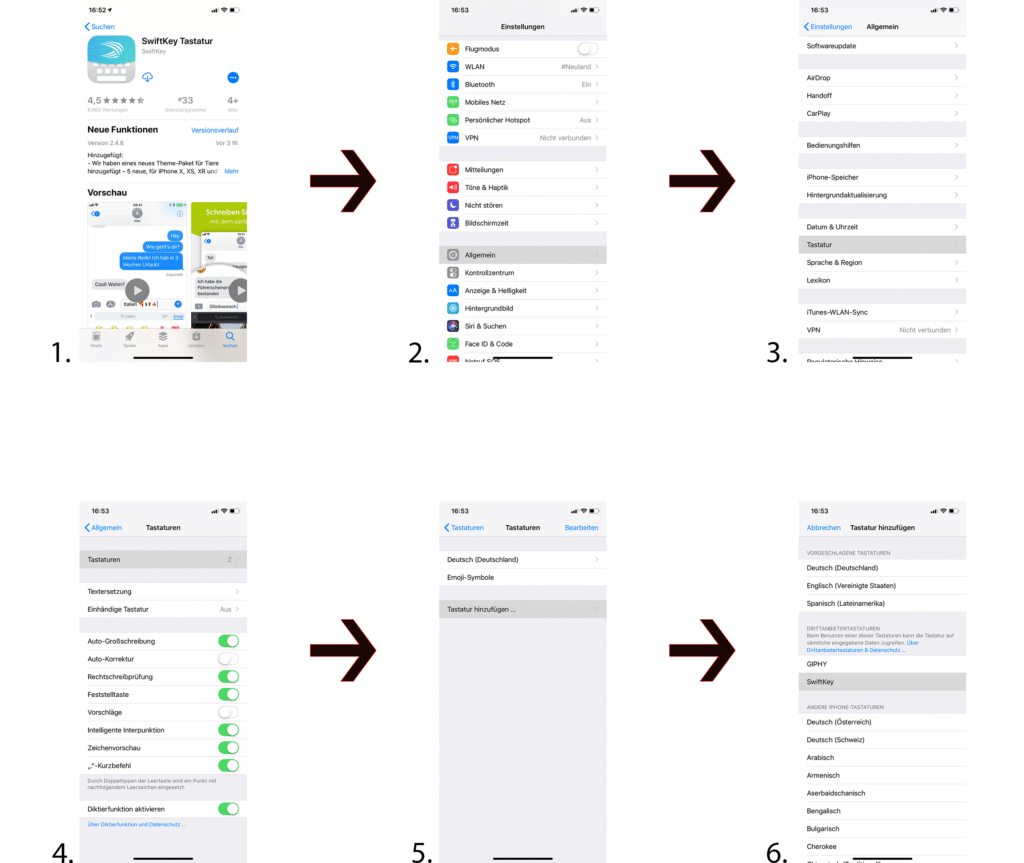
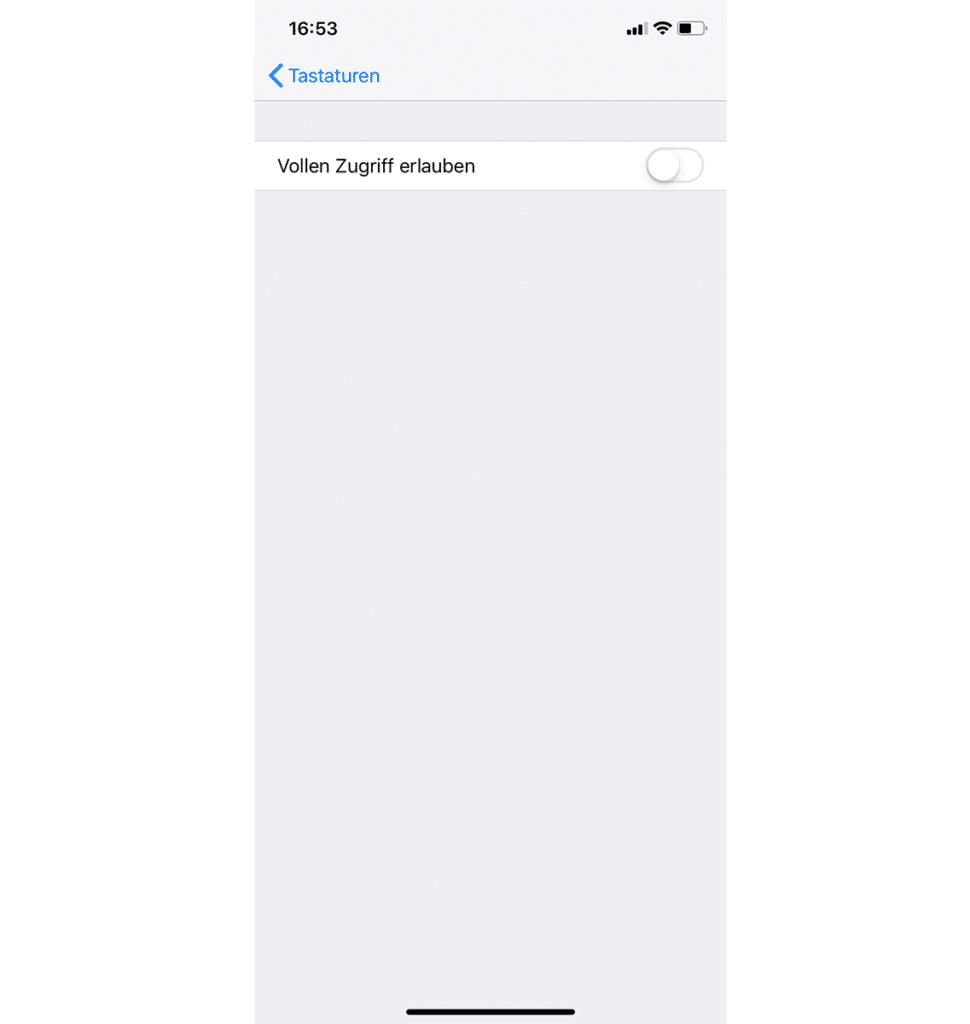


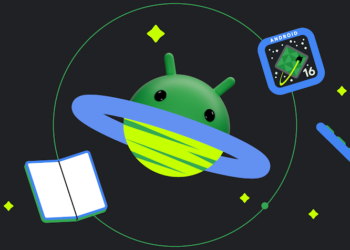




Benutze schon seit längerem „SWIFTKEY“ (auf ANDROID-Smartphone’s) und bin voll und ganz zufrieden. Gefällt mir (ist natürlich immer subjektiv) um „Welten besser“ als die (jeweils) „originalen“. 👍
Hacker’s Keyboard (Android) finde ich persönlich am besten.
Gboard ist mMn die beste für Android. Hab SwiftKey vorinstalliert, gefällt aber nicht vom Tippen.